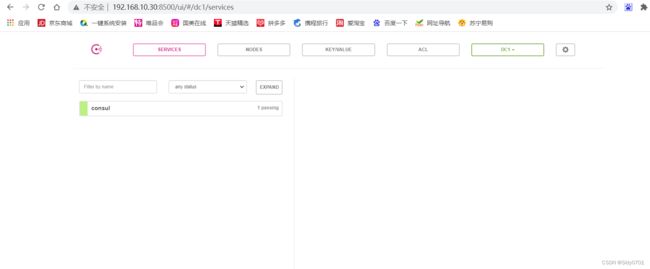Docker——compose简述部署
前言
Consul是HashiCorp公司推出的开源工具,用于实现分布式系统的服务发现与配置;
●支持健康检查,允许存储键值对;
●基于Golong语言,可移植性强;
●支持ACL访问控制;
与Docker等轻量级容器可无缝配合。
Docker Compose的前身是Fig,它是一个定义及运行多个Docker容器的工具;
使用Docker Compose不再需要使用Shell脚本来启动容器;
Docker Compose非常适合组合使用多个容器进行开发的场景;
Consul是HashiCorp公司推出的开源工具,用于实现分布式系统的服务发现与配置
提示:以下是本篇文章正文内容,下面案例仅可供参考
一、Docker Compose常用字段和命令
1、字段
build dockerfile context 指定Dockerfile文件名构建镜像上下文路径
image 指定镜像
command 执行命令,覆盖默认命令
container name 指定容器名称,由于容器名称是唯一的,如果指定自定 义名称,则无法scale
deploy 指定部署和运行服务相关配置,只能在Swarm模式使用
environment 添加环境变量
networks 加入网络
ports 暴露容器端口,与-p相同,但端口不能低于60
volumes 挂载宿主机路径或命令卷
restart 重启策略,默认no,always,no-failure,unless-stoped
hostname 容器主机名
2、命令
build 重新构建服务
ps 列出容器
up 创建和启动容器
exec 在容器里面执行命令
scale 指定一个服务容器的启动数量
top 显示容器进程3=
logs 查看容器输出
down 删除容器、网络、数据卷(彻底删除)
stop/start/restart/ 停止/启动/重启服务
二、compose部署
1.
//环境部署所有主机安装docker环境(内容为docker基础)
yum install docker-ce -y
//下载compose(上传docker_compose)
curl -L https://github.com/docker/compose/releases/download/1.21.1/docker-compose-uname -s-uname -m -o /usr/local/bin/docker-compose
cp -p docker-compose /usr/local/bin/
chmod +x /usr/local/bin/docker-compose
mkdir /root/compose_nginx
[root@docker ~]# rz -E
rz waiting to receive.
[root@docker ~]# ls
anaconda-ks.cfg docker-compose initial-setup-ks.cfg
[root@docker ~]# chmod +x docker-compose
[root@docker ~]# ls
anaconda-ks.cfg docker-compose initial-setup-ks.cfg
[root@docker ~]# mv docker-compose /usr/local/bin
[root@docker ~]# mkdir /root/compose_nginx
[root@docker ~]# cd compose_nginx/
[root@docker compose_nginx]# ls
[root@docker compose_nginx]# pwd
/root/compose_nginx
vim /root/compose_nginx/docker-compose.yml
version: ‘3’
services:
nginx:
hostname: nginx
build:
context: ./nginx
dockerfile: Dockerfile
ports:
- 1216:80
- 1217:443
networks:
- cluster
volumes:
- ./wwwroot:/usr/local/nginx/html
networks:
cluster:
[root@docker compose_nginx]# vim docker-compose.yml
version: '3'
services:
nginx:
hostname: nginx
build:
context: ./nginx
dockerfile: Dockerfile
ports:
- 1216:80
- 1217:443
networks:
- cluster
volumes:
- ./wwwroot:/usr/local/nginx/html
networks:
cluster:
vim dockerfile
FROM centos:7 as build
ADD nginx-1.15.9.tar.gz /mnt
WORKDIR /mnt/nginx-1.15.9
RUN yum install -y gcc pcre pcre-devel devel zlib-devel make &> /dev/null && \
yum clean all &&\
sed -i 's/CFLAGS="$CFLAGS -g"/#CFLAGS="$CFLAGS -g"/g' auto/cc/gcc && \
./configure --prefix=/usr/local/nginx &> /dev/null && \
make &>/dev/null && \
make install &>/dev/null && \
rm -rf /mnt/nginx-1.15.9
FROM centos:7
EXPOSE 80
VOLUME ["/usr/local/nginx/html"]
COPY --from=build /usr/local/nginx /usr/local/nginx
CMD ["/usr/local/nginx/sbin/nginx","-g","daemon off;"]
docker-compose -f docker-compose.yml up -d
[root@docker compose_nginx]# echo "this is a container nginx" >> wwwroot/index.html
[root@docker compose_nginx]# tree ./
./
├── docker-compose.yml
├── nginx
│ ├── dockerfile
│ └── nginx-1.15.9.tar.gz
└── wwwroot
└── index.html
2 directories, 4 files
[root@consul compose_nginx]# docker-compose -f docker-compose.yml up -d

[root@docker compose_nginx]# docker-compose -f docker-compose.yml up -dCreating network "compose_nginx_cluster" with the default driver
Building nginx
Step 1/9 : FROM centos:7 as build
---
Successfully built 921483a5da3b
Successfully tagged compose_nginx_nginx:latest
WARNING: Image for service nginx was built because it did not already exist. To rebuild this image you must use `docker-compose build` or `docker-compose up --build`.
Creating compose_nginx_nginx_1 ... done
[root@docker compose_nginx]# docker-compose ps
Name Command State Ports
-----------------------------------------------------------------------
compose_nginx_nginx /usr/local/nginx/sb Up 0.0.0.0:1217->443/t
_1 in/ngin ... cp,:::1217->443/tcp
, 0.0.0.0:1216->80/
tcp,:::1216->80/tc
tomcat:
hostname: tomcat
build:
context: ./tomcat
dockerfile: Dockerfile
ports:
8080: 8080
networks:
- mynengyuan
volumes:
- ./data/:/usr/local/tomcat/
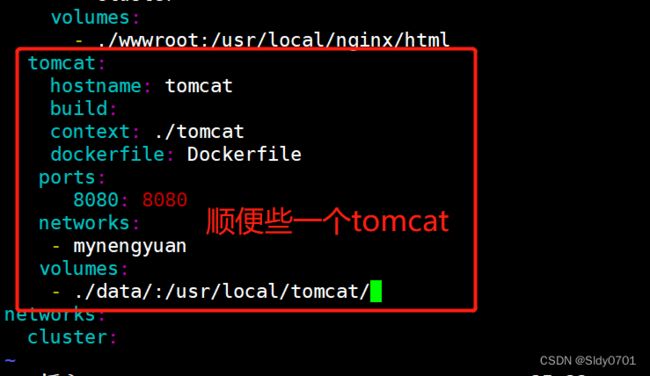

[root@docker compose_nginx]# docker-compose -f docker-compose.yml up -d
docker 基础操作/常规操作
1、image 容器的管理命令
2、dockerfile
3、docker 网络
4、docker 私有仓库
registry
harbor
docker-compose ——>资源编排和管理手段 (docker swarm && k8s )
三.consul部署
consul注册中心/注册机
服务器nginx:192.168.10.41 docker-ce; consul;consul-template
服务器docker:192.168.10.30 docker-ce;registrator (注册的组件)
template 模板(更新)
registrator(自动发现)
后端每构建出一个容器,会向registrator进行注册,控制consul 完成更新操作,consul会触发consul template模板进行热更新
核心机制:consul :自动发现、自动更新,为容器提供服务(添加、删除、生命周期)
1.consul服务器
mkdir /root/consul
cp consul_0.9.2_linux_amd64.zip /root/consul
cd /root/consul
unzip consul_0.9.2_linux_amd64.zip
mv consul /usr/bin
[root@consul ~]# rz -E
rz waiting to receive.
[root@consul ~]# ls
anaconda-ks.cfg consul_0.9.2_linux_amd64.zip initial-setup-ks.cfg
[root@consul ~]# mkdir consul
[root@consul ~]# mv consul
consul/ consul_0.9.2_linux_amd64.zip
[root@consul ~]# mv consul_0.9.2_linux_amd64.zip consul
[root@consul ~]# ls
anaconda-ks.cfg consul initial-setup-ks.cfg
[root@consul ~]# cd consul/
[root@consul consul]# ls
consul_0.9.2_linux_amd64.zip
[root@consul consul]# unzip consul_0.9.2_linux_amd64.zip
Archive: consul_0.9.2_linux_amd64.zip
inflating: consul
[root@consul consul]# mv consul /usr/bin/
consul agent \ agent代理模式
-server \ server模式
-bootstrap \ 前端框架
-ui \ 可被访问的web界面
-data-dir=/var/lib/consul-data
-bind=192.168.10.30
-client=0.0.0.0
-node=consul-server01 &> /var/log/consul.log &
consul agent \
-server \
-bootstrap \
-ui \
-data-dir=/var/lib/consul-data \
-bind=192.168.10.30 \
-client=0.0.0.0 \
-node=consul-server01 &> /var/log/consul.log &
##查看集群信息
[root@consul consul]# consul members
[root@consul consul]# jobs
[1]+ 运行中 consul agent -server -bootstrap -ui -data-dir=/var/lib/consul-data -bind=192.168.10.30 -client=0.0.0.0 -node=consul-server01 &>/var/log/consul.log &
[root@consul consul]# consul members
Node Address Status Type Build Protocol DC
consul-server01 192.168.10.30:8301 alive server 0.9.2 2 dc1
[root@consul consul]# consul info

[root@consul consul]# consul info | grep leader
leader = true
leader_addr = 192.168.10.30:8300

##通过httpd api 获取集群信息
curl 127.0.0.1:8500/v1/status/peers //查看集群server成员
curl 127.0.0.1:8500/v1/status/leader //集群 Raf leader
curl 127.0.0.1:8500/v1/catalog/services //注册的所有服务
curl 127.0.0.1:8500/v1/catalog/nginx //查看 nginx 服务信息
[root@consul consul]# curl 127.0.0.1:8500/v1/catalog/nodes //集群节点详细信息
[root@consul consul]# curl 127.0.0.1:8500/v1/catalog/nodes
[{"ID":"711d0726-b855-274d-5882-740f95df871b","Node":"consul-server01","Address":"192.168.10.30","Datacenter":"dc1","TaggedAddresses":{"lan":"192.168.10.30","wan":"192.168.10.30"},"Meta":{},"CreateIndex":5,"ModifyIndex":6}][r
2.容器服务自动加入consul集群
1). 安装 Gliderlabs/Registrator Gliderlabs/Registrator
可检查容器运行状态自动注册,还可注销 docker 容器的服务 到服务配置中心。
目前支持 Consul、Etcd 和 SkyDNS2。
在 192.168.10.41 节点,执行以下操作:
docker run -d
–name=registrator
–net=host
-v /var/run/docker.sock:/tmp/docker.sock
–restart=always
gliderlabs/registrator:latest
-ip=192.168.10.41
consul://192.168.10.30:8500
[root@docker ~]# docker run -d \
> --name=registrator \
> --net=host \
> -v /var/run/docker.sock:/tmp/docker.sock \
> --restart=always \
> gliderlabs/registrator:latest \
> -ip=192.168.10.41 \
> consul://192.168.10.30:8500
Unable to find image 'gliderlabs/registrator:latest' locally
latest: Pulling from gliderlabs/registrator
Image docker.io/gliderlabs/registrator:latest uses outdated schema1 manifest format. Please upgrade to a schema2 image for better future compatibility. More information at https://docs.docker.com/registry/spec/deprecated-schema-v1/
c87f684ee1c2: Pull complete
a0559c0b3676: Pull complete
a28552c49839: Pull complete
Digest: sha256:6e708681dd52e28f4f39d048ac75376c9a762c44b3d75b2824173f8364e52c10
Status: Downloaded newer image for gliderlabs/registrator:latest
851a2220f6fd9bcb80fef6e3b7d9858ae1935d66431a7eb1e0dd4a2612e60edc
[root@docker ~]# docker images

2). 测试服务发现功能是否正常
docker run -itd -p:83:80 --name test-01 -h test01 nginx
docker run -itd -p:84:80 --name test-02 -h test02 nginx
docker run -itd -p:88:80 --name test-03 -h test03 httpd
docker run -itd -p:89:80 --name test-04 -h test04 httpd
[root@docker ~]# docker run -itd -p:88:80 --name test-03 -h test03 httpd
Unable to find image 'httpd:latest' locally
latest: Pulling from library/httpd
214ca5fb9032: Already exists
7cf31a2eeec6: Pull complete
bf666e57b9f2: Pull complete
c15a4e94ae6b: Pull complete
dc25474c7f97: Pull complete
Digest: sha256:2d1f8839d6127e400ac5f65481d8a0f17ac46a3b91de40b01e649c9a0324dea0
Status: Downloaded newer image for httpd:latest
WARNING: IPv4 forwarding is disabled. Networking will not work.
066458b39be50e911e95332e6af880e8edbc9e9692847f29f866aeae2a41bcaf
[root@docker ~]# docker run -itd -p:89:80 --name test-04 -h test04 httpd
WARNING: IPv4 forwarding is disabled. Networking will not work.
3e0678f716c69cc75bbd9e7e937f9b28e52970a839afe202bd6e0e1ec8a4d717
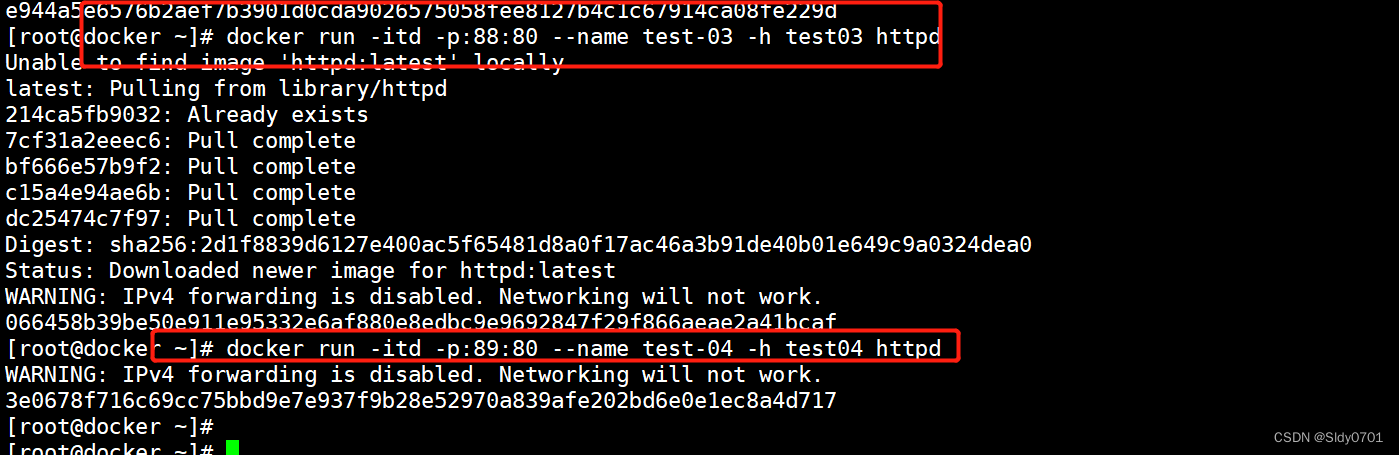
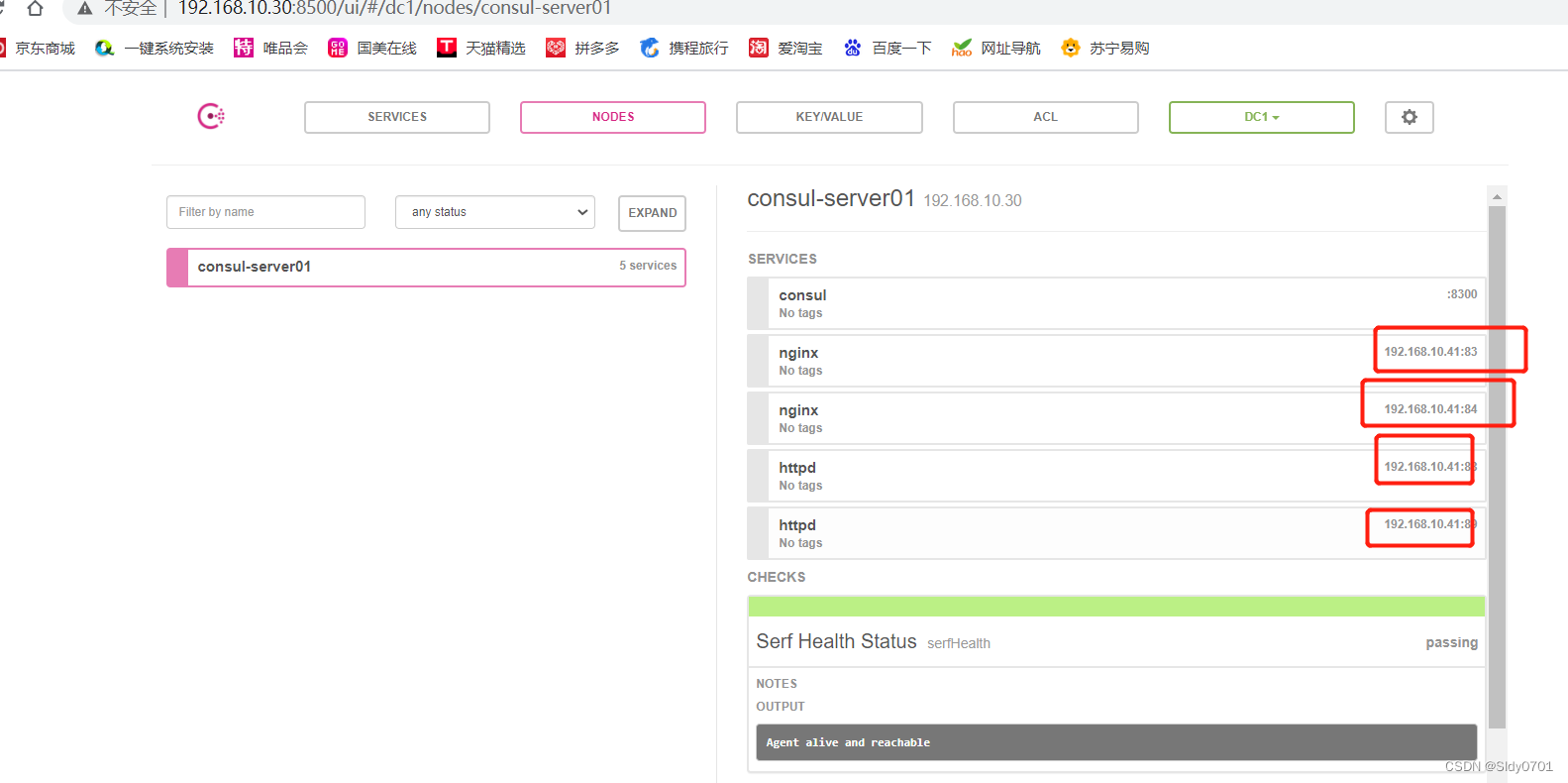
### 3). 验证 http 和 nginx 服务是否注册到 consul
浏览器输入 http://192.168.226.128:8500,“单击 NODES”,然后单击 “consurl-server01”,会出现 5 个服务.
##在consul服务器上查看服务
```c
[root@consul consul]# curl 127.0.0.1:8500/v1/catalog/services
{"consul":[],"httpd":[],"nginx":[]}
[root@consul consul]# curl 127.0.0.1:8500/v1/catalog/nodes
[{"ID":"711d0726-b855-274d-5882-740f95df871b","Node":"consul-server01","Address":"192.168.10.30","Datacenter":"dc1","TaggedAddresses":{"lan":"192.168.10.30","wan":"192.168.10.30"},"Meta":{},"CreateIndex":5,"ModifyIndex":6}][r
[root@consul consul]# curl 127.0.0.1:8500/v1/catalog/services
{"consul":[],"httpd":[],"nginx":[]}[root@consul consul]#
4). 安装 consul-template
Consul-Template 是一个守护进程,用于实时查询 Consul 集群信息,
并更新文件系统 上任意数量的指定模板,生成配置文件。更新完成以后,
可以选择运行 shell 命令执行更新 操作,重新加载 Nginx。Consul-Template
可以查询 Consul 中的服务目录、Key、Key-values 等。
这种强大的抽象功能和查询语言模板可以使 Consul-Template 特别适合动态的创建配置文件。
例如:创建 Apache/Nginx Proxy Balancers、Haproxy Backends
5). 准备 template nginx 模板文件
##在consul上操作
vim /root/consul/nginx.ctmpl
upstream http_backend {
{{range service “nginx”}}
server {{.Address}}:{{.Port}}; #此处引用的变量会指向后端的地址和端口(动态变化)
{{end}}
}
server {
listen 83;
server_name localhost 192.168.10.30; #反向代理的IP地址(前端展示的NG服务的IP)
access_log /var/log/nginx/kgc.cn-access.log;
index index.html index.php;
location / {
proxy_set_header HOST $host;
proxy_set_header X-Real-IP $remote_addr; #后端真实IP
proxy_set_header Client-IP $remote_addr;
proxy_set_header X-Forwarded-For $proxy_add_x_forwarded_for; #转发地址
proxy_pass http://http_backend;
}
}
[root@consul consul]# vim nginx.ctmpl
upstream http_backend {
{{range service "nginx"}}
server {{.Address}}:{{.Port}};
{{end}}
}
server {
listen 83;
server_name localhost 192.168.10.30;
access_log /var/log/nginx/kgc.cn-access.log;
index index.html index.php;
location / {
proxy_set_header HOST $host;
proxy_set_header X-Real-IP $remote_addr;
proxy_set_header Client-IP $remote_addr;
proxy_set_header X-Forwarded-For $proxy_add_x_forwarded_for; #转发地址
proxy_pass http://http_backend;
}
}
6).编译安装nginx
yum install gcc pcre-devel zlib-devel -y
tar zxvf nginx-1.12.0.tar.gz -C /opt
./configure --prefix=/usr/local/nginx
make && make install
ln -s /usr/local/nginx/sbin/nginx /usr/local/sbin



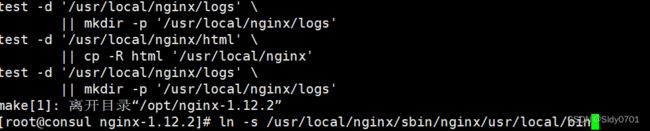
7). 配置 nginx
vim /usr/local/nginx/conf/nginx.conf
http {
include mime.types; #默认存在的
include vhost/*.conf; ####添加虚拟主机目录(consul动态生成的配置文件就会放在这里)
default_type application/octet-stream;

##创建虚拟主机目录
mkdir /usr/local/nginx/conf/vhost
##创建日志文件目录
mkdir /var/log/nginx
##启动nginx
#usr/local/nginx/sbin/nginx
[root@consul nginx]# cd conf
[root@consul conf]# nginx
[root@consul conf]# netstat -natp | grep nginx
tcp 0 0 0.0.0.0:80 0.0.0.0:* LISTEN 86751/nginx: master
8). 配置并启动 template
上传 consul-template_0.19.3_linux_amd64.zip 包到/root 目录下
cp consul-template_0.19.3_linux_amd64.zip /root/
unzip consul-template_0.19.3_linux_amd64.zip
mv consul-template /usr/bin/
##关联nginx 虚拟目录中的子配置文件操作
consul-template -consul-addr 192.168.10.30:8500
-template “/root/consul/nginx.ctmpl:/usr/local/nginx/conf/vhost/pxs.conf:/usr/local/nginx/sbin/nginx -s reload”
–log-level=info
consul_0.9.2_linux_amd64.zip consul-template_0.19.3_linux_amd64.zip nginx.ctmpl
[root@consul consul]# unzip consul-template_0.19.3_linux_amd64.zip
Archive: consul-template_0.19.3_linux_amd64.zip
inflating: consul-template
[root@consul consul]# ls
consul_0.9.2_linux_amd64.zip consul-template consul-template_0.19.3_linux_amd64.zip nginx.ctmpl
[root@consul consul]# mv consul-template /usr/bi
[root@consul consul]# consul-template -consul-addr 192.168.10.30:8500 \
> -template "/root/consul/nginx.ctmpl:/usr/local/nginx/conf/vhost/pxs.conf:/usrlocal/nginx/sbin/nginx -s reload" \
> --log-level=info
2022/05/15 11:53:19.169612 [INFO] consul-template v0.19.3 (ebf2d3d)
2022/05/15 11:53:19.169631 [INFO] (runner) creating new runner (dry: false, once: false)
2022/05/15 11:53:19.169911 [INFO] (runner) creating watcher
2022/05/15 11:53:19.170169 [INFO] (runner) starting
2022/05/15 11:53:19.170190 [INFO] (runner) initiating run
2022/05/15 11:53:19.172738 [INFO] (runner) initiating run
2022/05/15 11:53:19.181218 [INFO] (runner) rendered "/root/consul/nginx.ctmpl" => "/usr/local/nginx/conf/vhost/pxs.conf"
2022/05/15 11:53:19.181261 [INFO] (runner) executing command "/usrlocal/nginx/sbin/nginx -s reload" from "/root/consul/nginx.ctmpl" => "/usr/local/nginx/conf/vhost/pxs.conf"
2022/05/15 11:53:19.181331 [INFO] (child) spawning: /usrlocal/nginx/sbin/nginx -s reload
2022/05/15 11:53:19.182147 [ERR] (cli) 1 error occurred:
* failed to execute command "/usrlocal/nginx/sbin/nginx -s reload" from "/root/consul/nginx.ctmpl" => "/usr/local/nginx/conf/vhost/pxs.conf": child: fork/exec /usrlocal/nginx/sbin/nginx: no such file or directory
##另外打开一个终端查看生成配置文件
[root@consul conf]# cat /usr/local/nginx/conf/vhost/pxs.conf
upstream http_backend {
server 192.168.10.41:83;
server 192.168.10.41:84;
}
server {
listen 86;
server_name localhost 192.168.10.30;
access_log /var/log/nginx/kgc.cn-access.log;
index index.html index.php;
location / {
proxy_set_header HOST $host;
proxy_set_header X-Real-IP $remote_addr;
proxy_set_header Client-IP $remote_addr;
proxy_set_header X-Forwarded-For $proxy_add_x_forwarded_for; #转发地址
proxy_pass http://http_backend;
}
}
四. 增加一个nginx容器节点
1)增加一个 nginx 容器节点,测试服务发现及配置更新功能
//在registrator服务端注册
[root@docker ~]# docker run -itd -p 85:80 --name test-05 -h test05 nginx
WARNING: IPv4 forwarding is disabled. Networking will not work.
c4236bec0b85647264fe21475aac91daf2a544e5edd88838767d05e8b4d416c8
[root@docker ~]# docker run -itd -p 86:80 --name test-06 -h test06 nginx
WARNING: IPv4 forwarding is disabled. Networking will not work.
27bfd684bc19fadd4bc730a83cda1bb98c689d5dbe3d50a655a396fba035cb63
[root@docker ~]# echo "net.ipv4.ip_forward=1" >>/usr/lib/sysctl.d/00-system.conf
[root@docker ~]# systemctl restart network && systemctl restart docker
[root@docker ~]# docker run -itd -p 87:80 --name test-07 -h test07 nginx
6eabf25d1705bfe8b6177e9cead71ceb4f2e967a5b106b7f813d09c11c365743
//在consul服务器监控装填会有提示自动更新
2019/12/30 14:59:21.750556 [INFO] (runner) initiating run
2019/12/30 14:59:21.751767 [INFO] (runner) rendered “/root/consul/nginx.ctmpl” => “/usr/local/nginx/conf/vhost/kgc.conf”
2019/12/30 14:59:21.751787 [INFO] (runner) executing command “/usr/local/nginx/sbin/nginx -s reload” from “/root/consul/nginx.ctmpl” => “/usr/local/nginx/conf/vhost/kgc.conf”
2019/12/30 14:59:21.751823 [INFO] (child) spawning: /usr/local/nginx/sbin/nginx -s reload
2)查看三台nginx容器日志,请求正常轮询到各个容器节点上
docker logs -f test-01
docker logs -f test-02
docker logs -f test-05
五.总结
1.docker:容器技术之一,是虚拟化技术迭代后的分支产物——>容器和虚拟化有和区别(容器和kvm有何区别)
容器和KVM有何区别:
核心点:KVM是完整的操作系统,但是容器是共享内核的进程支持
容器优势——>对于市场的流行的技术来说(微服务)
容器:对应用程序和系统进行解耦,发布方便;更新方便;移植方便;冗余备份方便(LB副本集)
K8S中的Pod和容器之间区别
docker能做什么?
docker的三个统一
统一了应用封装的方式 images
统一了应用环境 docker engine
统一了应用的运行的方式 container 容器 runc (容器运行时)
docker 三要素
镜像
容器
仓库
2.docker能做什么
①docker基于三要素
images
container
engine
同时,docker是一种c/s端架构 server端位于系统,表现形式为daemon(守护进程)
:扩展一个容器Pod man 无daemon 守护进程(无server端) 直接和系统交互,达到更快;更省的一种效果
3.docker的底层原理
①cgroup
②namespace
基础概念:
namespace:6个名称空间(的隔离),这是做为多个应用之间完全隔离的一个判断依据(内核最低要求3.8+)
centos red-hat ubantu MAC (偏于领导层) 华为 linux发行版
docker 常规命令
基于images的命令
基于container的命令
docker网络
1.none
2.host
3.bridge
4.container
5.overlay
6.ip/macvlan
docker 散装的功能
①挂载;数据卷;数据卷容器
②暴露:-p指定端口;-P “默认分配” 49153
③自定义网络 (指定容器IP)
dockerfile
docker image的制作——>过程:docker image 镜像分层——>缓存复用
基于镜像分层
叠加能力:早期借助于aufs现在借助于overlay2(存储引擎)
分层分类(4层):lower(下层)upper(上层) worker(容器层) merged(视图/展示层)
dockerfile内的常规指令
FROM 基础镜像 (on/as build)
RUN 表示执行,并且RUN指令必定回产生一层新的镜像层
ENV 环境传入
ADD/COPY
EXPOSE
VOLUME
WORKERDIR
HEATHCHECK
CMD/ENTRYPOINT
cmd 不可传参 entry point 可传参 (exec)
docker底层原理之一cgroup
cgroup控制容器资源的(cpu 内存 上限)
镜像仓库
registry私有仓库的核心,只有字符中终端
harbor的架构是什么
haproxy/LB +harbor+共享存储
如何使用命令/终端查看仓库中有哪些镜像
curl-XGET http://$HARBOR IP:
harbor的登陆: docker login登出docker logout
私有仓库创建完成之后,要把需要使用到此仓库的节点,加入这个私有仓库的位置
PS:指向私有镜像仓库的方式2种,1、/etc/docker/daemon.json 2、/usr/lib/systemd/ system/docker.service
insecure-registries $HARBOR_IP
docker-compose多容器统一编排管理的一个功能
docker-compose是编排管理工具,那么docker-compose 编排什么?管理什么?
方面介绍:( yml文件内部的控制参数◎ docker-compose命令工具的选项)
yml 文件内部的控制参数
name
自定义挂载卷
自定义env 环境变量(运行前)
自定义网络
自定义端口
自定义传参(运行后)args
可以捅死对多个容器个性化定义/编排
docker-compose命令
consul(注册中心)
动态发现和更新应用配置(配置中心,例如: template)
consul agent 的server模式
prometheus consul agent dev模式开发者模式(能使用所有功能)
docker里面跑什么
大部分的公司: docker是不会跑主数据库的
小公司的主数据库:
sQL关系型:MySQL Postgresql ( Pg)
NoSQL非关: Redis mongoDb(分片副本集做为集群) memcached(缓存会话session/JWr和令牌token)
InfluxDb/ OpenTSDB ( TSDB 时序数据库)
中型(2类)
第1类:自研型mysql会做为主数据库(前提:小项目
2、其他服务:
nginx tomcat weblogic redis(存储、缓存压力不大的情况下) mysql nacos/consul prometheus放在容器中除了主数据库需要考虑要不要放在容器中之外,还有一类服务不会放容器中:提供共享存储的服务NFS NAS
重点:
放在容器中的应用,需要着重考虑以下几个方面,如果都能解决,那么就可以放入容器
放入容器后,对于网络带宽压力、传输性能压力的影响(网络稳定性和可靠性)
容器的特性:短生命周期(副本集+LB)
存储问题,包括了因短生命周期而导致的数据丢失问题(磁盘中和内存中的)
应用是否极度吃资源,例如oracle ( DB2)